用品使い方サポート
Wi-Fi接続手順
- エンジンスイッチ(POWERスイッチ)を「ON」または「アクセサリー」にして、本機を起動させる
-
スマートフォンのWi-Fi機能をオンにする
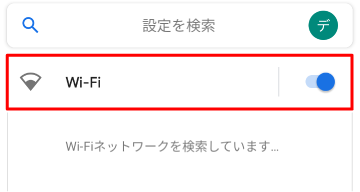
- Wi-Fi Directで接続してください。
スマートフォンの操作についてはスマートフォンの取扱説明書をご確認ください。 - スマートフォンが本機以外の機器とWi-Fi接続している場合は、本機以外の機器とのWi-Fi接続を切断してください。
- Wi-Fi Directで接続してください。
-
ビューアーアプリを起動する
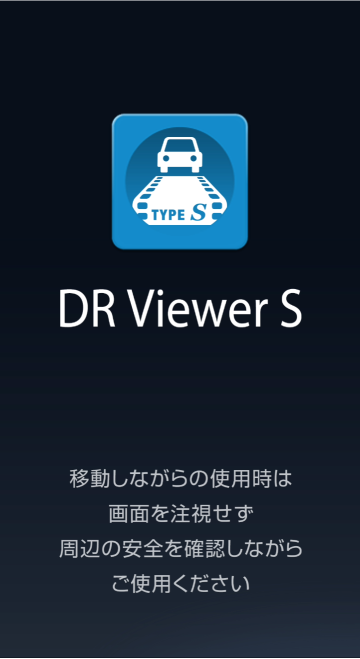
-
「ドライブレコーダー選択」画面で接続するネットワークをタッチする
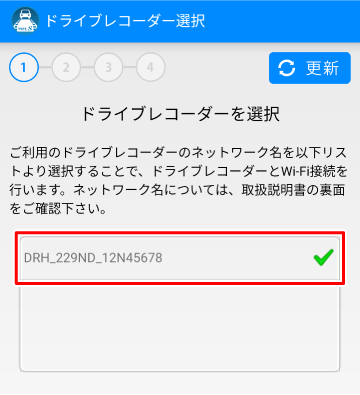
- Wi-Fi接続のネットワーク名(本機のWi-Fi機器名)と初期パスワードは、取扱説明書の裏表紙に貼り付けされているシールをご確認ください。(ネットワーク名はSSIDの"DRH_"以降となります)
- 初期パスワードを確認する方法は、以下のページよりご確認ください。
初期パスワードを確認する方法 - Wi-Fiの電波環境により、ネットワーク名が表示されるまで、数分程度かかる場合があります。
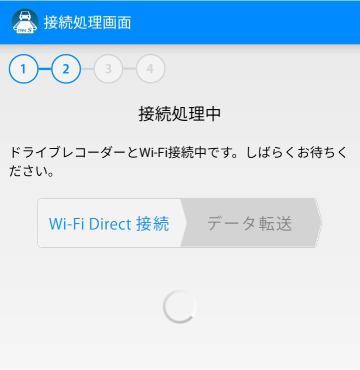
-
Wi-Fi接続用のパスワードを入力し、接続する
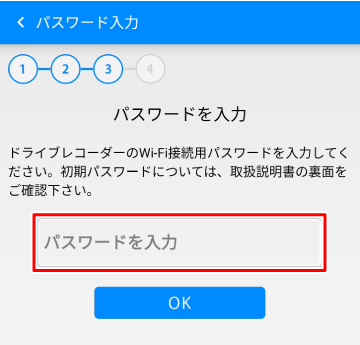
- エンジンスイッチ(POWERスイッチ)を「ON」または「アクセサリー」にして、本機を起動させる
- iPhoneの設定から、Wi-Fi設定画面を表示する
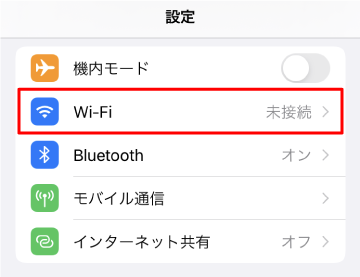
- 接続するネットワーク名をタッチする
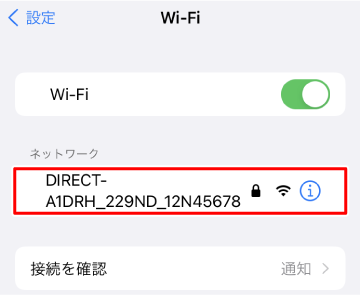
- Wi-Fi接続のネットワーク名(本機のWi-Fi機器名)と初期パスワードは、取扱説明書の裏表紙に貼り付けされているシールをご確認ください。(ネットワーク名はSSIDの"DRH_"以降となります)
- 初期パスワードを確認する方法は、以下のページよりご確認ください。
初期パスワードを確認する方法 - Wi-Fiの電波環境により、ネットワーク名が表示されるまで、数分程度かかる場合があります。
-
Wi-Fi接続用のパスワードを入力し、接続する
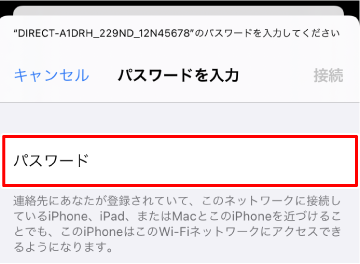
- 下記の場合は、本機とWi-Fi接続できません。
- ナビ連携中(ナビ連動タイプ:DRH-229ND)
- 走行中
- エンジンスイッチ(POWERスイッチ)「OFF」の場合
- エンジンスイッチ(POWERスイッチ)「ON」から本機の起動完了までの間
- Wi-Fiモジュール異常時
- カメラ異常時
- スマートフォンによって画面の表示や操作手順が異なります。
- ナビ連動タイプ:DRH-229NDでは、ナビとの通信により車両の速度情報を取得しています。速度情報が取得できない場合は、走行中か判定できないため、スマートフォンとWi-Fi接続はできません。
- 単独タイプ:DRH-229SDでは、GPS位置情報を元に車両の速度を算出しています。GPS信号が受信しにくい場所では、走行中か判定できないため、スマートフォンとWi-Fi接続はできません。
- ビューアーアプリの機能、画面などは予告なく変更する場合があります。
